„Full Fix“: „Ghost Recon“ „Wildlands lag“, „stutters“, atjungimas
Tom Clancy's Ghost Recon Wildlands yra įdomus ir sudėtingas žaidimas. Deja, kartais žaidimą gali paveikti daug klausimų, nes žaidėjai praneša. Atrodo, kad dažniausiai pasitaiko problemų, susijusių su atsilikimu, stostymu ir nuolatiniu atjungimu.
Jei susiduriate su tokiomis problemomis, atlikite toliau nurodytus trikčių šalinimo veiksmus.
„Fix“: „Ghost Recon“ „Wildlands lag“, „stutters“, atjungimas
„Ghost Recon Wildlands“ yra puikus atviro pasaulio žaidimas, tačiau daugelis vartotojų pranešė, kad žaidimo trukmė, stutters arba atjungimas. Kalbant apie problemas, čia yra keletas panašių problemų, apie kurias pranešė vartotojai:
- „Ghost Recon Wildlands“ nuolat griūva, saugo užšalimo kompiuterį - tai dažna problema, susijusi su daugeliu žaidimų, ir jei turite šią problemą, būtinai įdiekite naujausius naujinimus ir patikrinkite, ar tai padeda.
- „Ghost Recon Wildlands“ blogas našumas - jei turite žaidimo našumo problemų, problema gali būti jūsų tvarkyklės, todėl būtinai atnaujinkite juos.
- Ghost Recon Wildlands fps lag - Jūsų antivirusinė priemonė gali trukdyti jūsų žaidimui ir sukelti jo atsilikimą, todėl norint išspręsti problemą, būtinai leiskite žaidimui pereiti per antivirusinę ir užkardą.
- „Ghost Recon Wildlands“, atjungtas nuo serverio, „co op disconnect“ - yra įvairių tinklo problemų, kurios gali kilti su „Ghost Recon Wildlands“, tačiau turėtumėte sugebėti išspręsti daugumą jų naudojant vieną iš mūsų sprendimų.
1 sprendimas. Patikrinkite antivirusinę

Pasak vartotojų, viena iš dažniausiai pasitaikančių „Ghost Recon Wildlands“ problemų gali būti antivirusinė programinė įranga arba užkarda. Jūsų antivirusinė programa kartais gali blokuoti tam tikras programas prieigą prie interneto, todėl į išimčių sąrašą turite pridėti „Ghost Recon Wildlands“. Tas pats pasakytina ir apie ugniasienę, todėl įsitikinkite, kad „Ghost Recon Wildlands“ leidžiama eiti per ją.
Jei tai nepadeda, galbūt norėsite išjungti tam tikras antivirusines funkcijas arba visiškai išjungti antivirusinę funkciją. Jei antivirusinė programa neveikia, turėsite pašalinti antivirusinę programą ir patikrinti, ar tai padeda.
Jei pašalinus antivirusinę problemą išspręsta problema, tai gali būti puikus laikas apsvarstyti galimybę pereiti prie kitos antivirusinės programinės įrangos. Yra daug puikių antivirusinių įrankių rinkoje, tačiau „ Bitdefender“ siūlo geriausią apsaugą. Be didelės apsaugos, programa taip pat turi žaidimų režimo funkciją, todėl ji netrukdys žaidimų sesijoms.
2 sprendimas - iš naujo paleiskite tinklo aparatūrą
Jei turite kokių nors tinklo problemų su „Ghost Recon Wildlands“, pirmas dalykas, kurį jums reikia padaryti, yra iš naujo paleisti tinklo aparatūrą. Kartais gali kilti triktis su vienu iš jūsų tinklo įrenginių ir norint ją išspręsti, patariama iš naujo paleisti aparatūrą. Tai galite padaryti atlikdami šiuos veiksmus:
- Išjunkite visus įrenginius, prijungtus prie modemo ar maršrutizatoriaus.
- Išjunkite ir atjunkite modemą ar maršrutizatorių ir palaukite keletą minučių.
- Prijunkite ir įjunkite modemą ir maršrutizatorių. Palaukite, kol ryšys bus visiškai atkurtas.
- Dar kartą paleiskite kompiuterį arba konsolę ir leiskite jam visiškai paleisti kompiuterį.
3 sprendimas. Pašalinkite programinės įrangos konfliktus

Programinės įrangos konfliktai, žaidžiant žaidimus, gali sukelti įvairių techninių problemų. Jei norite sustabdyti programinės įrangos konfliktus, įsitikinkite, kad „Uplay PC“ nėra nustatytas veikti neprisijungus:
- Spustelėkite „ Uplay PC client“ meniu piktogramą> eikite į „ Settings“ .
- Spustelėkite skirtuką Tinklas > Visada paleiskite „Uplay“ neprisijungus režimas turėtų būti nepažymėtas.
4 sprendimas. Atlikite „Clean boot“
Jei turite problemų su „Ghost Recon Wildlands“, problema gali būti trečiosios šalies programa, kuri veikia fone. Kai kurios programos paprastai pradeda veikti automatiškai su „Windows“, ir norint patikrinti, ar šios programos yra problemos, turite atlikti „Clean boot“.
Šis procesas yra gana paprastas ir galite tai padaryti atlikdami šiuos veiksmus:
- Paspauskite Windows klavišą + R ir įveskite msconfig . Dabar paspauskite Enter arba spustelėkite OK .
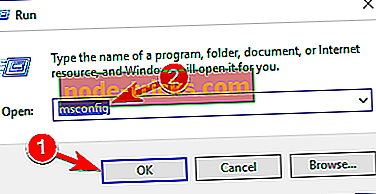
- Kai atsidaro sistemos konfigūravimo langas, eikite į skirtuką Paslaugos . Pažymėkite Slėpti visas „Microsoft“ paslaugas ir spustelėkite mygtuką „ Išjungti viską “.
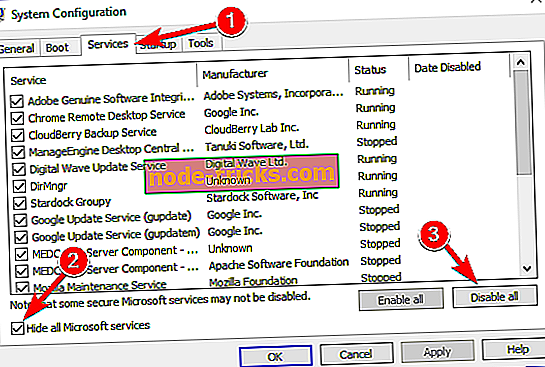
- Eikite į skirtuką Pradėti ir spustelėkite Atidaryti užduočių tvarkyklę .
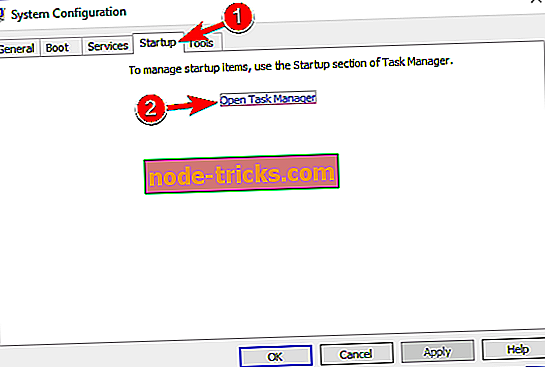
- Atidarius užduočių tvarkyklę, dešiniuoju pelės mygtuku spustelėkite pirmąjį įrašą sąraše ir pasirinkite Išjungti . Pakartokite šį veiksmą visiems paleidimo elementams.
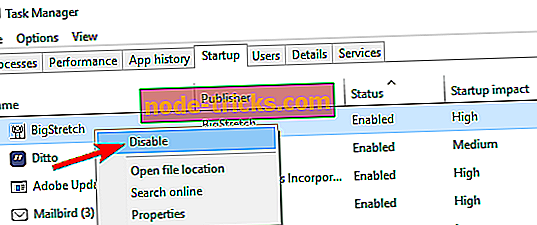
- Išjungę visus paleidimo elementus „ Task Manager“, grįžkite į „ System Configuration“ langą ir spustelėkite „ Apply“ ir „ OK“ . Jei norite taikyti pakeitimus, iš naujo paleiskite kompiuterį.
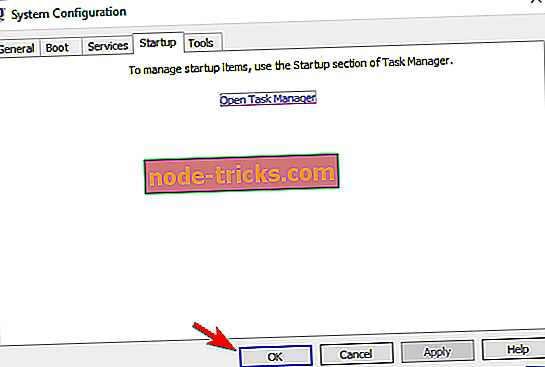
Kai kompiuteris bus paleistas iš naujo, patikrinkite, ar problema vis dar yra. Jei ne, galite pabandyti įgalinti programas ir paslaugas po vieną, kol pamatysite problemos priežastį.
5 sprendimas - prievadų persiuntimas
Konfigūruokite atitinkamus tinklo prievadus maršrutizatoriuje. Norėdami gauti daugiau informacijos, apsilankykite maršrutizatoriaus gamintojo svetainėje, naudokite maršrutizatoriaus vadovą arba kreipkitės pagalbos į savo interneto paslaugų teikėją. Taip pat galite eiti į „Microsoft“ palaikymo puslapį, kad sužinotumėte daugiau apie tai, kaip konfigūruoti uostus.
Tai yra uostai, reikalingi „Ghost Recon“: „Wildlands“:
- Paleiskite kompiuterį
TCP: 80, 443, 14000, 14008, 14020, 14021, 14022, 14023 ir 14024.
- Žaidimų uostai
UDP 3074 iki 3083
6 sprendimas. Atstatykite savo kompiuterio failą
„Hostts“ failas yra nedidelis „Windows“ operacinės sistemos tekstinis failas, naudojamas interneto srautui nukreipti arba kartais blokuoti svetainę. Išvalykite kompiuterio failą, kad įsitikintumėte, jog jis neužblokuoja jūsų žaidimo. Jei norite, kad „Windows 7“, „8“ ir „8.1“ veiksmai būtų iš naujo nustatomi, palikite „Microsoft“ palaikymo puslapį.
Jei naudojate „Windows 10“, jums malonu išgirsti, kad parašėme išsamų vadovą, kaip iš naujo nustatyti jūsų kompiuterio failą, todėl būtinai patikrinkite, ar reikia išsamių instrukcijų. Turėkite omenyje, kad daugelis vartotojų susiduria su „Access Denied“ žinute redaguodami šeimininkų failą, tačiau mes jau aptarėme šią problemą, todėl turėtumėte turėti galimybę redaguoti kompiuterio failą be per daug problemų.
7 sprendimas - išplaukite DNS
DNS talpykloje saugomi interneto serverių IP adresai, kuriuose yra neseniai peržiūrėtų tinklalapių. Kartais jose bus pasenusi informacija ar blogi rezultatai ir gali apriboti serverio ryšį. Norint nuvalyti DNS talpyklą, reikia atlikti tik šiuos veiksmus:
- Paspauskite „ Windows“ klavišą + X ir iš sąrašo pasirinkite komandų eilutę (administratorius) arba įgaliojimus .
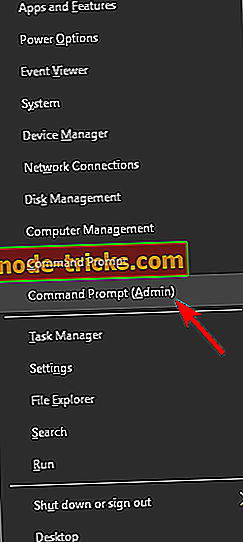
- Kai atsidaro komandų eilutė, įveskite komandą ipconfig / flushdns ir paspauskite Enter.
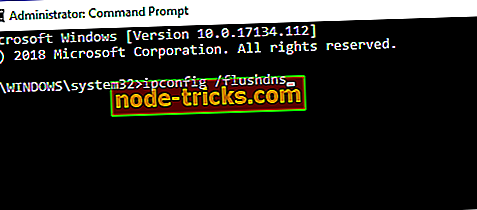
8 sprendimas - perjunkite laidinį ryšį

Kartais dėl tinklo ryšio gali kilti tinklo problemų. Jei turite problemų su „Ghost Recon Wildlands“, patariama pereiti prie laidinio ryšio ir patikrinti, ar tai išsprendžia jūsų problemą. Be to, tai taip pat yra gera idėja patikrinti savo vėlavimą ir pamatyti, ar turite panašių problemų kituose žaidimuose.
Jei žaidimo lauke yra didelis ping, arba jei turite problemų dėl kitų žaidimų, problema gali būti susijusi su jūsų IPT arba jūsų tinklo konfigūracija.
9 sprendimas - atnaujinkite savo žaidimą
Kai kuriais atvejais galite išspręsti įvairias problemas, susijusias su „Ghost Recon Wildlands“, tiesiog atnaujindami žaidimą į naujausią versiją. Jei žaidimas nėra atnaujintas, gali būti, kad gali atsirasti klaidų, dėl kurių atsiranda šių problemų.
Norėdami įsitikinti, kad viskas veikia sklandžiai, atnaujinkite savo žaidimą į naujausią versiją ir patikrinkite, ar tai išsprendžia jūsų problemas.
10 sprendimas - uždaryti problemines programas
Pasak naudotojų, kartais tam tikros programos gali sukelti problemų su „Ghost Recon Wildlands“, ir norint jas išspręsti, patartina rasti ir pašalinti problemines programas.
Viena programa, kuri gali sukelti šią problemą, yra „ LG OnScreen Control“, todėl būtinai išjunkite arba pašalinkite šią programą. Be to, būtinai pašalinkite / išjunkite bet kokią galimą perdangos programinę įrangą. Vartotojai pranešė apie problemas, kai naudojote tam tikrus žodynus su perdangos funkcijomis, todėl stebėkite šias programas.
Jei norite pašalinti probleminį taikymą iš savo kompiuterio, geriausias pasirinkimas būtų naudoti programinę įrangą išdiegimo. Tai speciali programa, kuri gali pašalinti bet kurią programą iš kompiuterio kartu su visais jo failais ir registro įrašais.
Rinkoje yra daug puikių programų pašalinimo programų, tačiau vienas iš geriausių yra „ Revo Uninstaller“, todėl primygtinai rekomenduojame išbandyti.
Jei susidūrėte su kitais sprendimais, kaip išspręsti „Ghost Recon Wildlands“ atsilikimą ir stostą, išvardykite trikčių šalinimo žingsnius žemiau esančiame komentarų skyriuje.

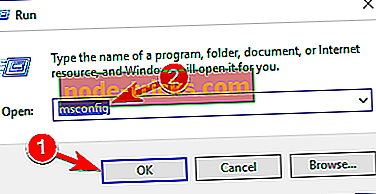
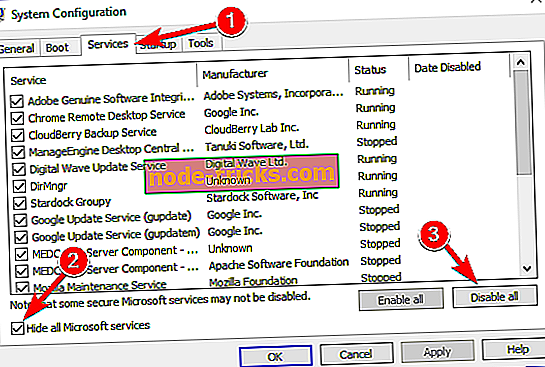
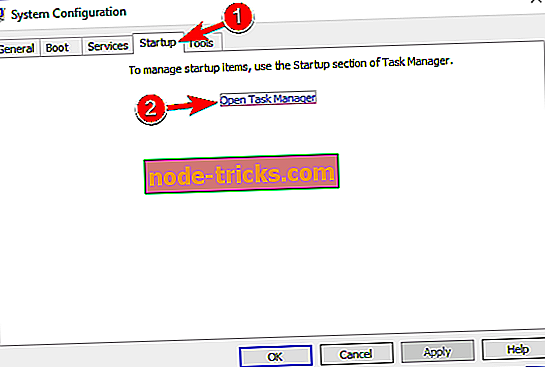
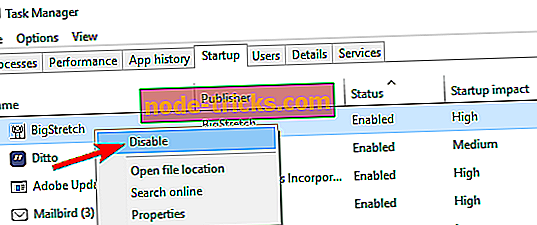
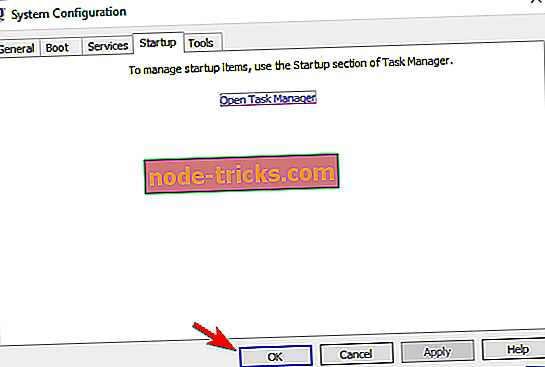
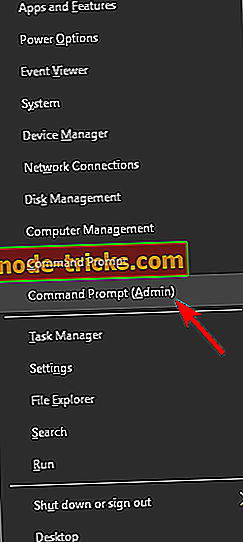
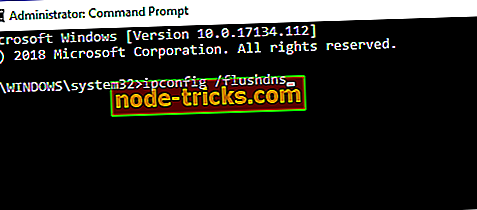






![Kaip naudoti „Windows XP“ visam laikui [2019 vadovas]](https://node-tricks.com/img/how/777/how-keep-using-windows-xp-forever-4.jpg)
![Atsisiųsti „Resident Evil 2“ „Windows 10“ kompiuteriuose [2019 leidimas]](https://node-tricks.com/img/play/813/download-resident-evil-2-windows-10-pcs.jpg)